Как я действовал.
Teensy 2.0 заказал на AliExpress в магазине BIG TREE TECH CO.,LTD Store (620 руб. с доставкой). До Череповца заказ дошёл ровно за месяц, с отслеживанием на ПочтеРоссии.
(На момент написания статьи, у них уже закончилисьL). Но через поиск на «Али» можно найти достаточно предложений.

Обязательно смотрим, чтобы была установлена именно микросхема Atmel Mega 32u4.
Есть варианты с впаянными ножками. Есть с ножками в комплекте. И как у меня, самые дешёвые - без ножек и не оригинал. Такие прошиваются только китайской программой либо из командной строки, но это не проблема!


CP 2102 заказал на AliExpress в магазине Feiyang electronics (86 руб. с доставкой). До Череповца заказ дошёл на седьмую неделю, без отслеживания по России. Также можно поискать альтернативные предложения.
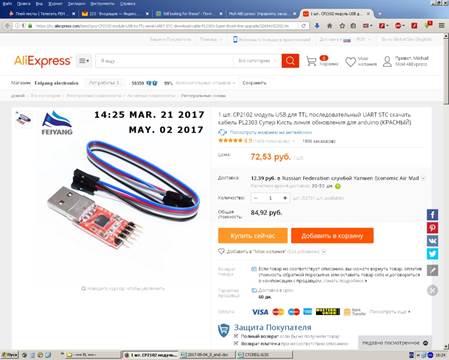
Мой вариант Teensy был «безногий», поэтому ноги я выпаял из старой материнки, нужно всего три.

В Teensy ноги впаял в GND, D2, D3.


Теперь займёмся прошивкой Teensy.
Заливать будем эмулятор дуалшока 4.
Проверенным, желательно коротким, miniUSB кабелем подключаем Teensy к компьютеру. Наблюдаем мигающий светодиод.
Запускаем программу-лоадер «teensy.exe»

Нажимаем на Teensy кнопку, светодиод погаснет, плата перейдёт в режим прошивки(загрузки).
В программе открываем файл: \firmwares-5.8\EMUPS4\atmega32u4.hex

Если всё нормально, то в программе кнопка «Program» станет активна.
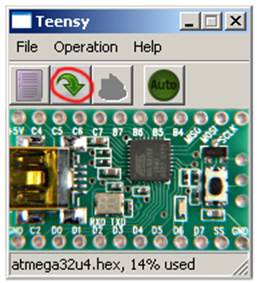
Нажимаем её, начнётся процесс прошивки, он занимает несколько секунд.
Получив сообщение «Download complete», нажимаем в программе кнопку «Reboot».
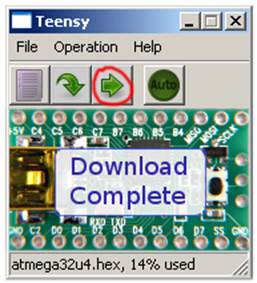
Teensy перезагрузится. Светодиод погашен.
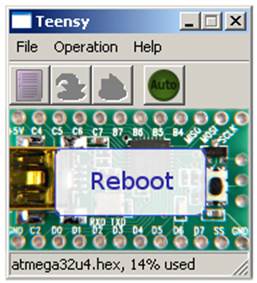
Отключаем Teensy от компьютера.
Теперь соединяем Teensy с CP 2102, я использовал 3 из 5 проводов шедших в комплекте с CP 2102.
| Teensy 2.0 | CP 2102 |
| GND | GND |
| D2 | TXD |
| D3 | RXD |


Будьте внимательны, на CP 2102 есть выводы содержащие напряжение +5 и +3 вольта, ошибочное подключение к этим выводам выведет из строя Teensy.
Аппаратная часть готова.
Устанавливаем GIMX Software.
При установке оставляем галочки для установки драйвера CP2102 и USBDK.
Для Win 7-64bit есть важный момент. Дело в том, что драйвера usbdk, которые ставятся с GIMX Software (они обязательны) не имеют цифровой подписи.
Win 7 установит, но не запустит драйверы с отсутствующей цифровой подписью. Обойти это условие можно отключив проверку цифровой подписи в win 7.
Как это сделать пошагово:
1) Жмём Win+R, вводим gpedit.msc давим Enter. (Это мы запустили настройку групповой политики).
2) Идём по вкладкам: Конфигурация пользователя / Административные шаблоны / Система / Установка драйвера / двойной клик на "Цифровая подпись драйверов устройств", в открывшемся окне выбрать "отключить", ок).
3) Дальше при каждой загрузке компа жмём F8 и выбираем режим загрузки - "без проверки цифровой подписи драйверов".
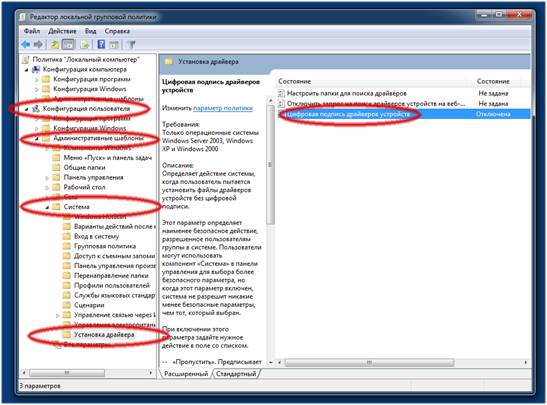

Далее:
1) подключаем CP2101 (с подключенной к нему ранее Teensy) в USB порт компа (он должен определится как COM Port).
2) Соединяем Teensy по USB к Playststion4 miniUSB – кабелем.
3) Дуалшок пока стандартно подключен к PS4.
4) Запускаем на плойке игру, заходим в неё.
5) Зажимаем на дуалшоке кнопку PS для входа на плойке в «быстрое меню», заходим там в раздел «звук/устройства» – выбираем «выключить устройство» - выбираем DUAKSHOK4.


6) Подключаем дуалшок к USB компа.
7) Запускаем gimx-launcher.
При первом запуске gimx-launcher предложит скачать из сети файлы конфигураций назначения. Лучше согласится, во первых там есть конфиги для наиболее популярных игр, во вторых на их основе можно понять как назначать кнопки джоев, клавы, мыши и создавать свои конфиги.
Если всё сделали правильно gimx-launcher будет иметь такой вид:
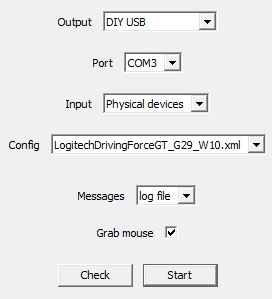
Здесь:
Output – DIY USB – это вывод на Teensy.
Port – COM3 – номер COM порта эмулируемый CP2101(номер может отличатся от того что на скрине).
Input – Можно выбрать способ ввода (Phisical) на прямую с устройств (клава, мышь, джои) или через дрова винды (Window events).
Config – выбор файла конфигурации назначения кнопок, осей устройств.
Messages – вывод сообщений программы в лог-файл, в окне программы(text), отображать нажатие кнопок и осей(curses), ничего не выводить(none).
Grab mouse – перехватывает (скрывает) курсор мыши в винде, чтобы он не елозил по экрану и вы ненароком не кликнули куда попало (если будете использовать мышь для обзора в игре). Кнопка «Chek» проверяет назначения конфигфайла и подключенных к компу устройств.
Кнопка «Start» запускает эмуляцию.
В конфиге обязательно должна быть назначена кнопка отвечающая за кнопку PS-дуалшока именно нажатием этой кнопки после старта эмуляции вы активируйте ваше устройство в PS4.
Свои конфигурации и редактирование существующих можно производить в программе gimx-config.
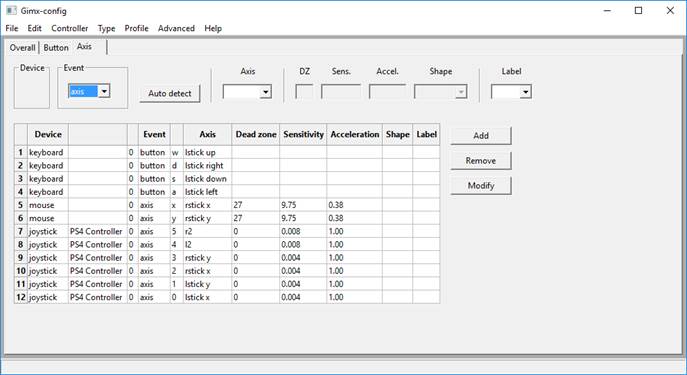
Полезные ссылки:
Софт:
GIMX Software (https://gimx.fr/download/gimx-windows-64bits)
Прошивальщик teensy (ориг) (https://www.pjrc.com/teensy/teensy.exe)
Прошивальщик teensy (китай) (https://drive.google.com/open?id=0B6abQq3E2_E3bVN3SGUzTVZpNm8)
Прошивки (Firmware) для Teensy (https://gimx.fr/download/gimx-firmwares)
На всякий случай скинул на гуглдиск:
firmwares-5.8
gimx-6.4-x86_64
Прошивальщики teensy
(https://drive.google.com/open?id=0B6abQq3E2_E3d2xCRnBnUUd2Vm8)
Информация:
https://blog.gimx.fr/
Сончик подключает руль:
https://www.youtube.com/watch?v=M57CIH3qicQ